Waves Complete for mac是一款超强大的音乐创作工具,含有各种混音插件,从运行速度到插件调用,性能和速度都大大提升,从混响,压缩,降噪和EQ到模拟硬件,环绕和后期制作工具,深受艺术家们的喜爱。在本篇文章中,我们介绍的是如何在Waves主机应用程序中找到您的插件。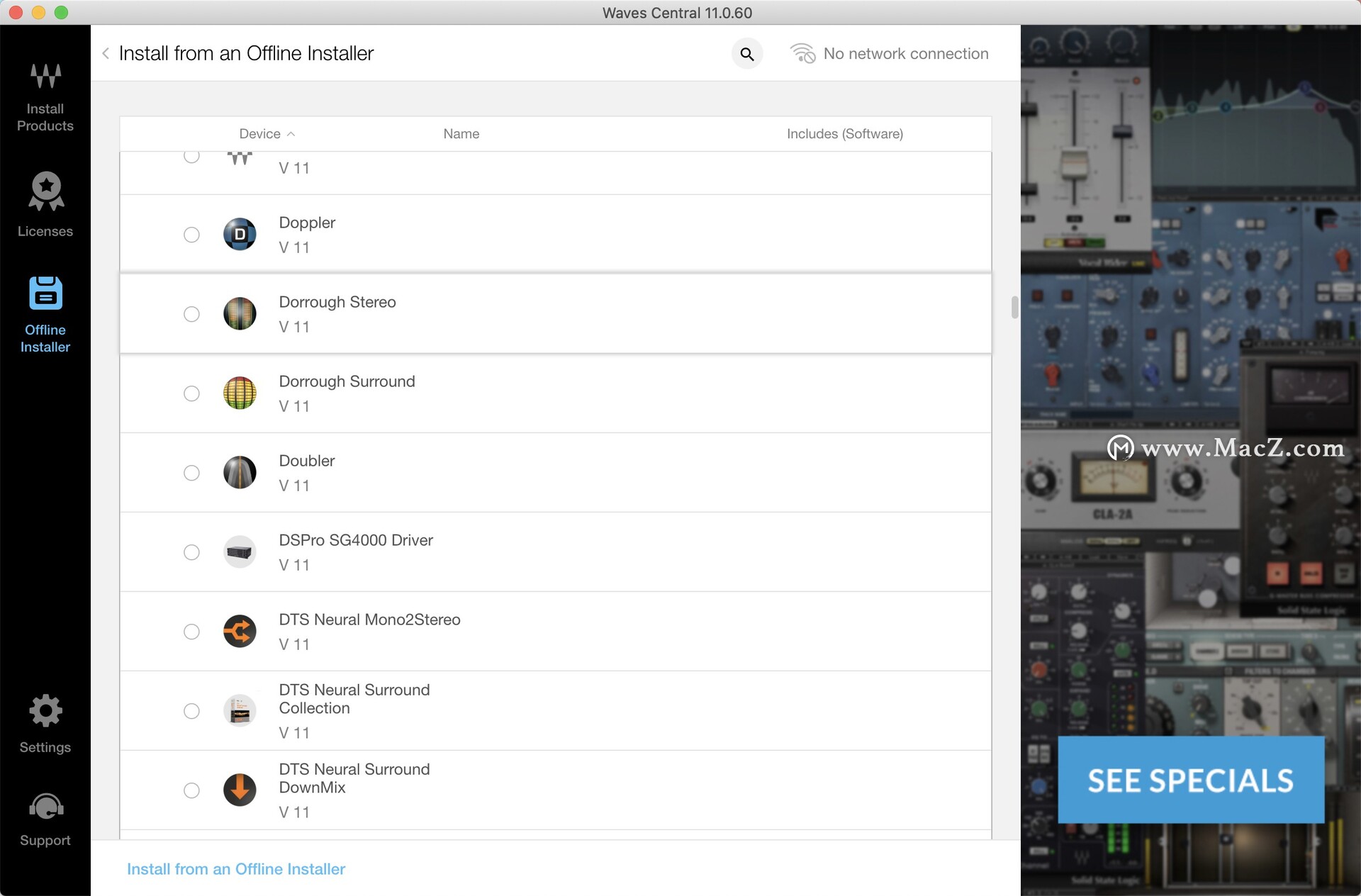
如何在Waves主机应用程序中找到您的插件
步骤1:首先,检查您的计算机上是否正确安装了相关的插件文件。
JixiPix Rip Studio入门教程:如何修改图层和背景样式?
在“图层”面板上添加带有 号的图层。“纸张和形状”可以用于图像,“文本”可以调出编辑器,“胶带”可以添加一条胶带,“对象”可以添加订书钉,大头针或其他物品。
步骤2:重新扫描插件
如果相关的插件文件在上述文件夹中,请执行以下步骤:
退出所有应用程序。在Finder中,在按住[Alt / Option]的同时单击“ 转到”菜单,然后单击“ 库”。转到“首选项”>“ Waves首选项”并删除其内容。创建一个空的文本文档,并将文件命名为ForceUseGUIScanner。该文件的扩展名必须为[.txt],并且应保留为空。将此文件放在上方的Waves首选项文件夹中。启动您的Waves主机应用程序。如果提示您找到Modules Folder,请直接转到:
For eMotion LV1 Live Mixer:
Macintosh HD > Applications > Waves > eMotion LV1 > Modules
For SuperRack:
Macintosh HD > Applications > Waves > eMotion LV1 > Modules
For MultiRack (Native / SoundGrid):
Macintosh HD > Applications > Waves > MultiRack > Modules
For SoundGrid Studio or StudioRack:
Macintosh HD > Applications > Waves > SoundGrid Studio > Modules
如果提示您找到Waves公共API(WPAPI)文件夹,请直接转到Macintosh HD>“库”>“音频”>“插件”>“ WPAPI”
如果系统提示您找到Waves插件文件夹,请直接转到Macintosh HD>应用程序> Waves>插件V11(或您拥有的版本)
以上就是Waves主机应用程序中找到您的插件的方法介绍,希望对您有所帮助。
touch bar的4个使用小技巧
大家都知道MacBook Pro的实体功能键改成了Touchbar,目前全系的MacBook Pro都带了Touchbar。在刚推出的时候,一些人吐槽Touchbar,但是如果用了,习惯了之后,就真的回不去了。 想要玩转touch bar其实并不难,下面给大家介绍几个Touchbar使用的小技巧。


